Nikdy neviete, kedy budete potrebovať správu programu Outlook, ktorá bola archivovaná už dávno. V komentári k predchádzajúcemu príspevku o presune pošty programu Outlook do lokálnych priečinkov sa Cliff Brandt pýtal, ako presunúť súbor z archívu do jednej z jeho hlavných priečinkov programu Outlook.
Je to vietor, ale majte na pamäti, že archív premiestňuje iba dáta programu Outlook určitej vekovej kategórie a je určený predovšetkým na udržanie vášho súboru Outlook.pst zvládnuteľnej veľkosti. Záloha skopíruje všetky dáta programu Outlook a umožňuje vám obnoviť všetky správy, kontakty, úlohy a záznamy v kalendári.
Najlepším spôsobom, ako zálohovať aplikáciu Outlook, je použitie bezplatného zálohovania osobných priečinkov spoločnosti Microsoft, ktoré je k dispozícii vo verziách pre aplikácie Outlook 2007, 2003 a 2002. Stránka Microsoft Pomoc a postupy poskytuje pokyny na zálohovanie programu Outlook 2003. Ďalšie informácie o zálohovaní a obnovení Súbory .pst sú k dispozícii na lokalite technickej podpory spoločnosti Microsoft.
Vytvorte archív programu Outlook
V programe Outlook 2007 kliknite na položku Súbor> Archív, vyberte priečinok, ktorý chcete archivovať, av rozbaľovacej ponuke vedľa položky Archív staršie ako. Ak chcete ukladať archív do iného umiestnenia než predvolený priečinok programu Outlook, kliknite na tlačidlo Prehľadávať a vyberte miesto, ktoré si vyberiete. Po výbere možností archívu kliknite na tlačidlo OK.

Pokyny na vytvorenie archívu v programe Outlook 2003 nájdete na lokalite Microsoft Office Online.
Ak chcete otvoriť archív v programe Outlook 2007, kliknite na položku Súbor> Otvoriť> Súbor s údajmi programu Outlook, vyberte archív, ktorý ste vytvorili predtým a kliknite na tlačidlo OK.

Súbor sa zobrazí v ľavom paneli aplikácie Outlook. Vyberte priečinok obsahujúci správu, ktorú chcete načítať, a potom presuňte súbor z pravého podokna do ľubovoľného priečinka v ľavej table.
Ak chcete povoliť alebo zakázať funkciu Automatické archivovanie programu Outlook 2007, kliknite na položku Nástroje> Možnosti> Iné, vyberte tlačidlo Automatické archivovanie a začiarknite alebo zrušte začiarknutie políčka "Spustiť automatické archívy každý." V dialógovom okne AutoArchive môžete zvoliť, ako často chcete archivovať, vek archivovaných záznamov a názov a umiestnenie archívneho súboru. Pred kliknutím na tlačidlo OK skontrolujte, či je "Zobraziť archív priečinok v zozname priečinkov".

Webová lokalita Microsoft Office Online obsahuje zoznam postupov automatického archivovania priečinkov v programe Outlook 2003.

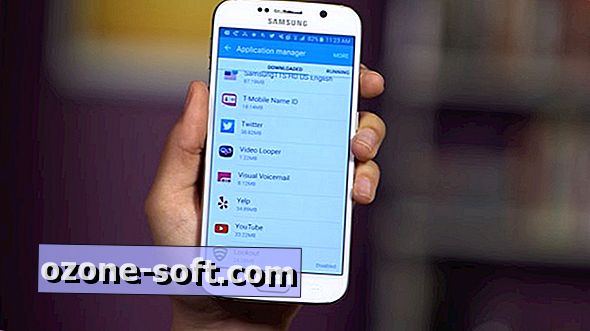










Zanechajte Svoj Komentár